
오랜 기다림 끝에 마침내 Edge 브라우저 확장, 개선된 관리 센터, 더 깊은 Cortana 통합 등과 같은 개선되고 새로운 기능이 포함된 Windows 10 1주년 업데이트를 받았습니다.
기념일 업데이트를 설치했다면 C 드라이브의 루트에 "windows.old"라는 새 폴더가 있는 것을 보았을 것입니다. 실제로 주요 업데이트를 설치할 때마다 또는 시스템을 한 버전에서 다른 버전으로 업그레이드할 때마다 이 폴더가 표시됩니다.
다음은 "windows.old" 폴더가 실제로 무엇이며 올바르게 제거하는 방법입니다.
windows.old 폴더란 무엇입니까
"window.old" 폴더는 새로운 것이 아닙니다. Windows Vista에서 다시 도입되었으며 이 폴더는 Windows 7에서 10으로처럼 Windows 버전을 다른 버전으로 업그레이드하거나 기념일 업데이트와 같은 주요 업데이트를 설치할 때 자동으로 생성됩니다. 이 폴더에는 이전 Windows 설치에 필요한 모든 데이터, 파일 및 기타 설정이 들어 있습니다. 폴더에는 모든 필수 파일이 들어 있으므로 업그레이드가 마음에 들지 않는 경우 쉽게 다운그레이드할 수 있습니다. 종종 "windows.old" 폴더에서 새 설치로 직접 사용자 데이터 및 기타 설정을 복사할 수도 있습니다.
사용자 폴더와 설치된 프로그램에 따라 "windows.old" 폴더가 하드 드라이브 공간의 상당 부분을 차지할 수 있습니다. 10GB 이상인 경우가 많습니다.

다운그레이드하지 않을 것이 확실하다면 이 폴더를 제거하면 꼭 필요한 C 드라이브 공간을 다시 확보할 수 있습니다.
windows.old 폴더 제거
windows.old 폴더는 다른 폴더처럼 보일 수 있지만 키보드의 Delete 키를 사용하여 직접 삭제할 수는 없습니다. 대신 Windows 디스크 정리 도구를 사용해야 합니다. . 시작 메뉴에서 "디스크 정리"를 검색하고 엽니다.

디스크 정리 도구가 열리면 드롭다운 메뉴에서 C 드라이브를 선택하고 "확인" 버튼을 클릭합니다.

Windows에서 정리할 수 있는 몇 가지 파일을 표시합니다. "windows.old" 폴더는 시스템 폴더이므로 창 하단에 나타나는 "시스템 파일 정리" 버튼을 클릭합니다.

위의 작업은 정리할 수 있는 모든 파일에 대한 검색을 시작합니다.

스캔이 완료되면 Windows는 삭제할 수 있는 모든 파일을 나열합니다. 여기에서 "이전 Windows 설치" 옵션을 선택하고 "확인" 버튼을 클릭합니다. 임시 Windows 설치 파일, 소매 데모 오프라인 콘텐츠, 임시 인터넷 파일, Windows 업그레이드 로그, Windows Defender 파일, 장치 드라이버 패키지 등과 같은 다른 옵션을 선택하여 추가 공간을 확보할 수도 있습니다. 보시다시피 제가 선택한 모든 파일은 24GB(거의)입니다.

위의 작업은 확인 창을 엽니다. 계속하려면 "파일 삭제" 버튼을 클릭하기만 하면 됩니다.

다시 말하지만, Windows는 임시 Windows 설치 파일 및 이전 Windows 설치 파일에 관한 경고 메시지를 표시할 수 있습니다. 계속하려면 "예" 버튼을 클릭하기만 하면 됩니다.
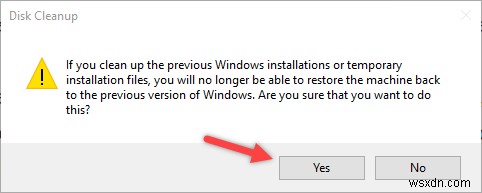
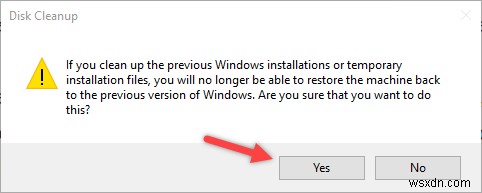
이 작업은 선택한 모든 파일을 정리하고 즉시 하드 디스크 공간을 확보합니다.

windows.old 폴더에 대한 생각과 경험을 공유하고 위의 방법을 사용하여 제거하려면 아래에 댓글을 작성하십시오.
